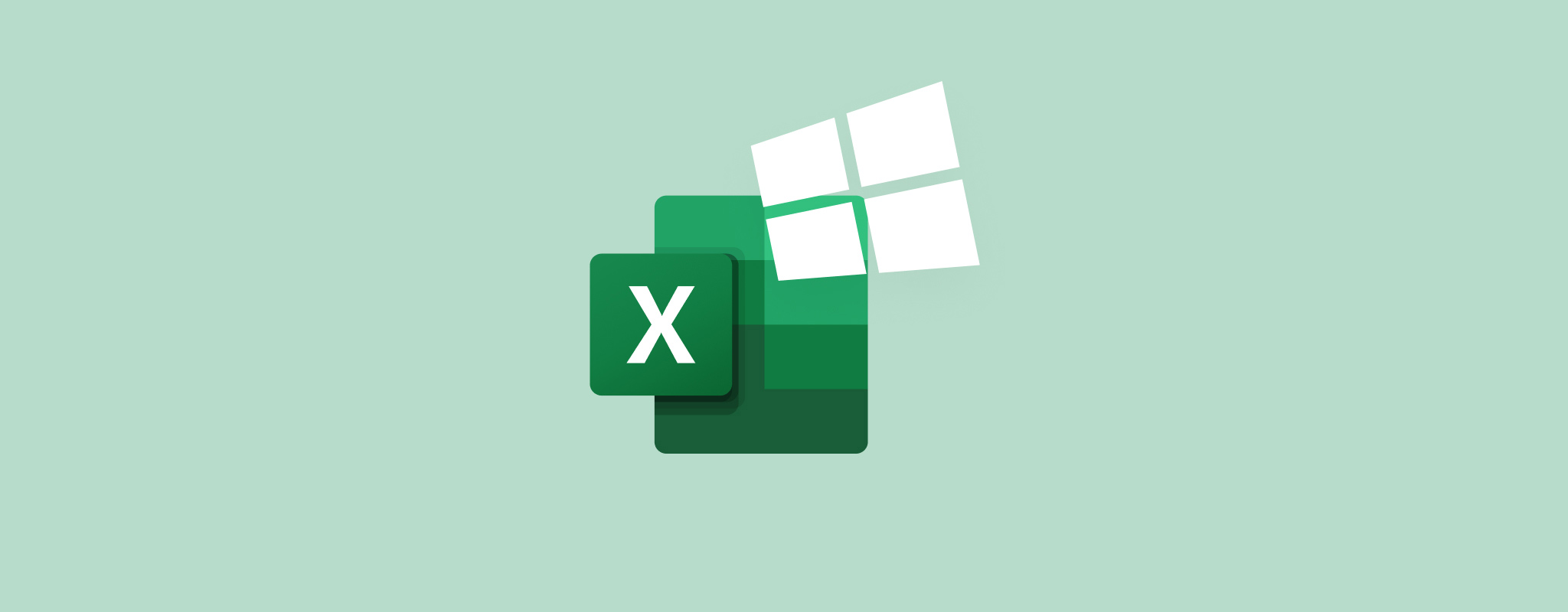
חברות ואנשים רבים שומרים מידע יקר ערך בגיליונות Excel. הבנה פתאומית שמחקת או איבדת קובץ Excel חשוב כשנדרש לפגישה יכולה להוות בעיה גדולה. אל תדאג. אנחנו הולכים להראות לך מספר דרכים לשחזר קבצי Excel שנמחקו במחשב Windows.
כיצד לשחזר קבצי Excel שנמחקו ב-Windows 10/11
לפני שאנחנו עוסקים בשחזור קבצי Excel, נסה לחפש את קובץ ה-Excel ב-File Explorer כדי לבדוק אם הוא לא פשוט הוזז למקום אחר.
אם מחיקת קובץ ה-Excel הייתה הפעולה האחרונה שלך בסייר הקבצים, תוכל לשחזרו על ידי לחיצה על Ctrl + Z, הפקודה לביטול. אם ביצעת שינויים אחרים מאז, כמו העברה, הדבקה, שינוי שם או מחיקת קבצים אחרים, תוכל לעשות זאת מספר פעמים עד שהקובץ יופיע מחדש, אך פעולה זו תמחק גם את השינויים ההם.
אם לא הצלחת לאתר את הקובץ או לבטל את המחיקה, עיין בדרכי השחזור הבאות לשחזור גיליון Excel שנמחק.
שיטה 1: נסה להשתמש בתכונת AutoRecover עבור קבצי Excel
אקסל נותן לך את האפשרות לשחזר קבצי אקסל שלא נשמרו בעזרת תכונת שחזור אוטומטי (AutoRecover). ייתכן שהאפליקציה קרסה, או שהמערכת איבדה חשמל לפתע. אם פונקציית השחזור האוטומטי של אקסל הייתה פעילה, כל מה שאתה צריך לעשות זה לפתוח שוב את אקסל, והקובץ שלך ייפתח אוטומטית. המיקום הדיפולטי בו השחזור האוטומטי שומר את הקבצים הוא:
%appdata%\Microsoft\Excel\
אם היא לא הייתה פעילה, כדאי להפעיל אותה עכשיו. כך ניתן לשחזר קבצי Excel שאבדו בעתיד על ידי הפעלת AutoRecover:
- לחץ על קובץ.
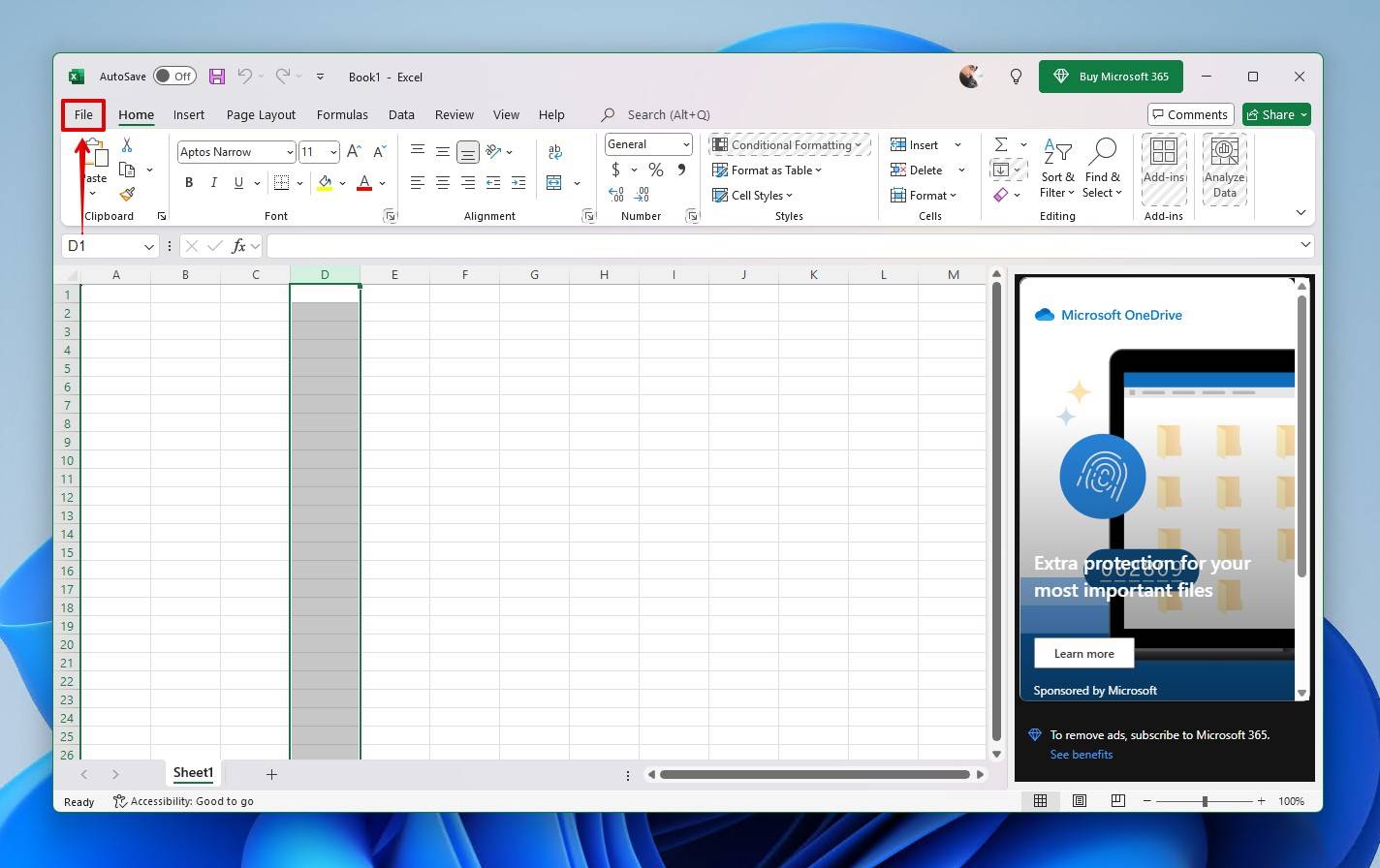
- לחץ על אפשרויות.
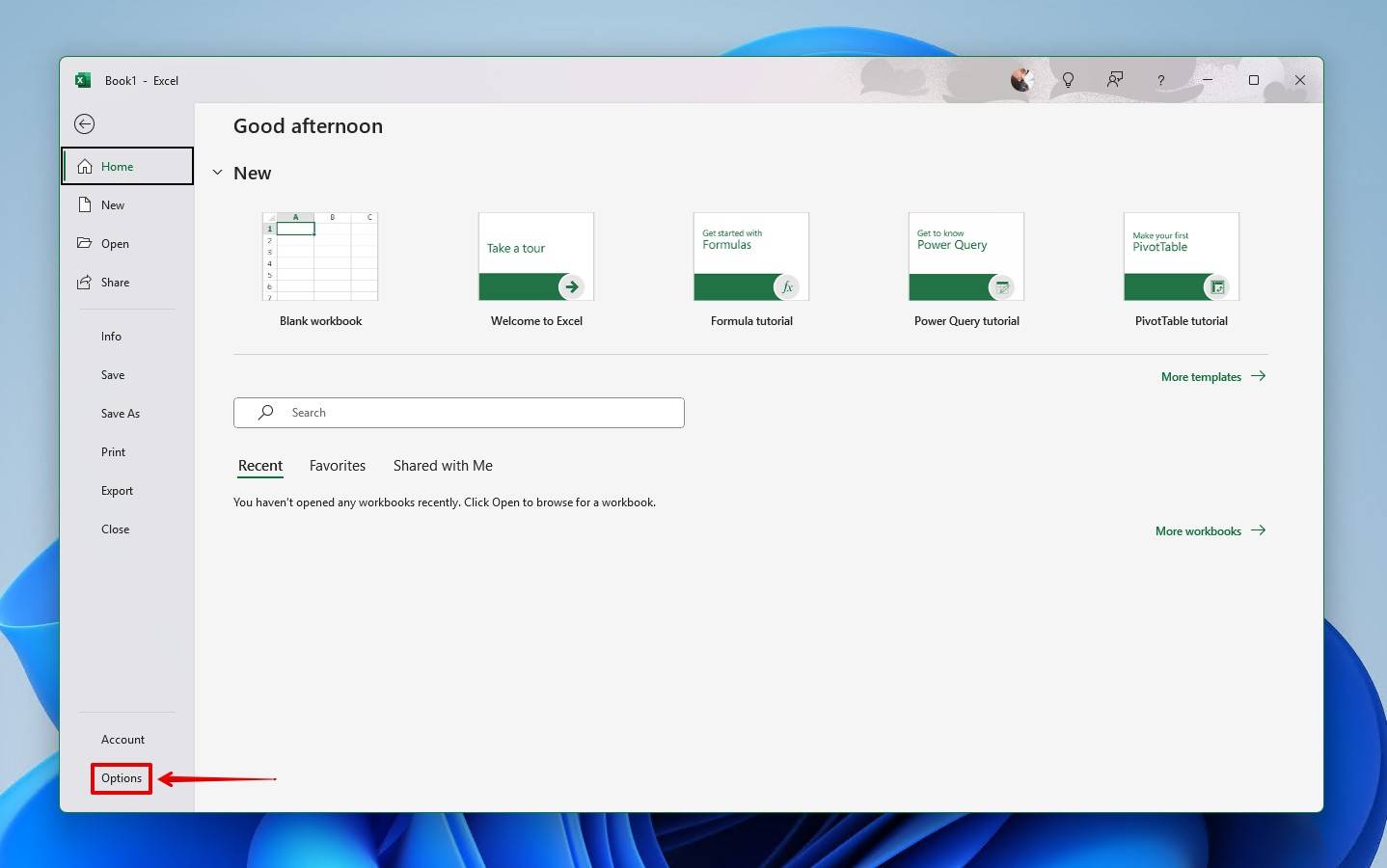
- לחץ על שמור.
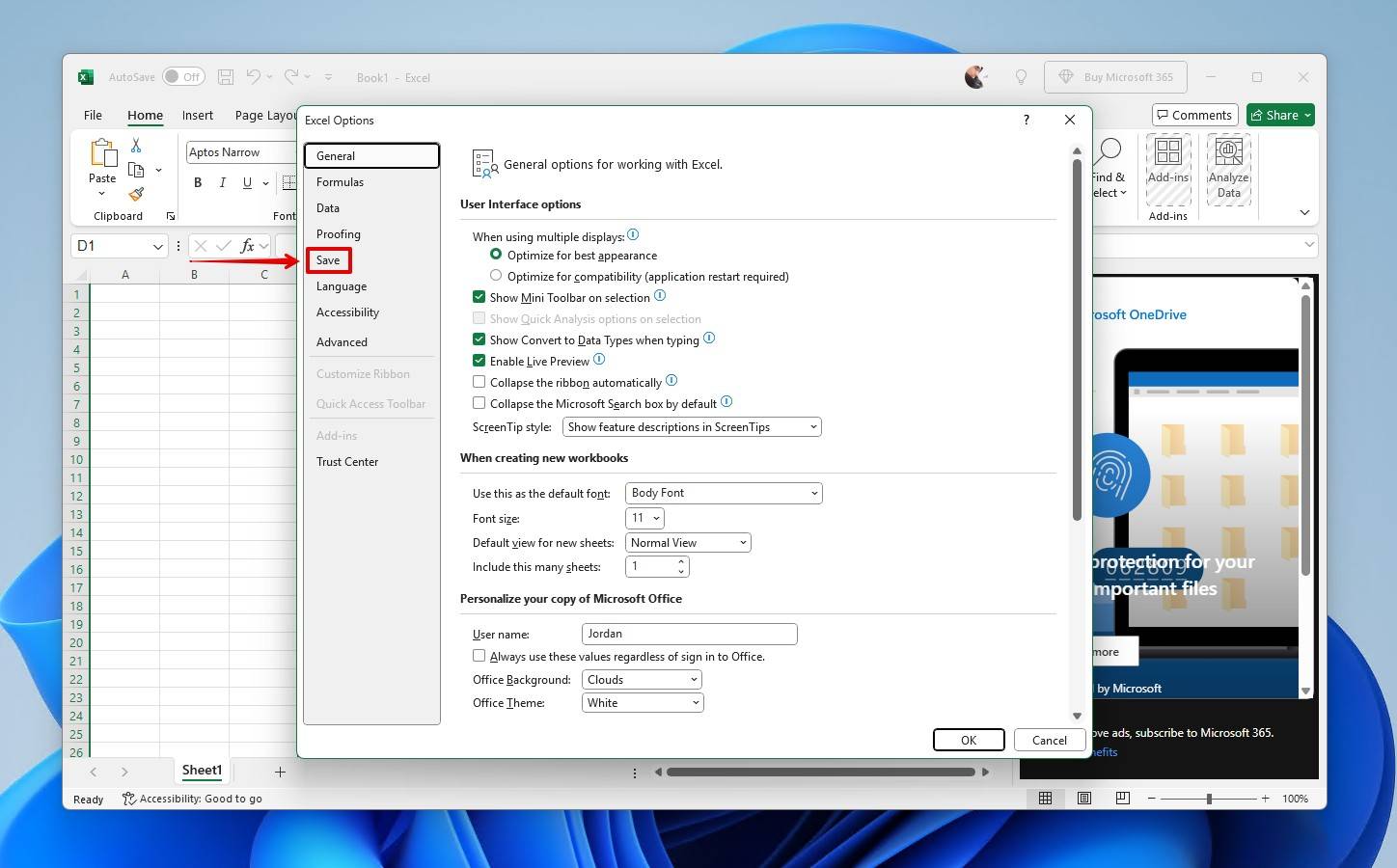
- הפעל את השחזור האוטומטי על ידי סימון שני התיבות הללו.
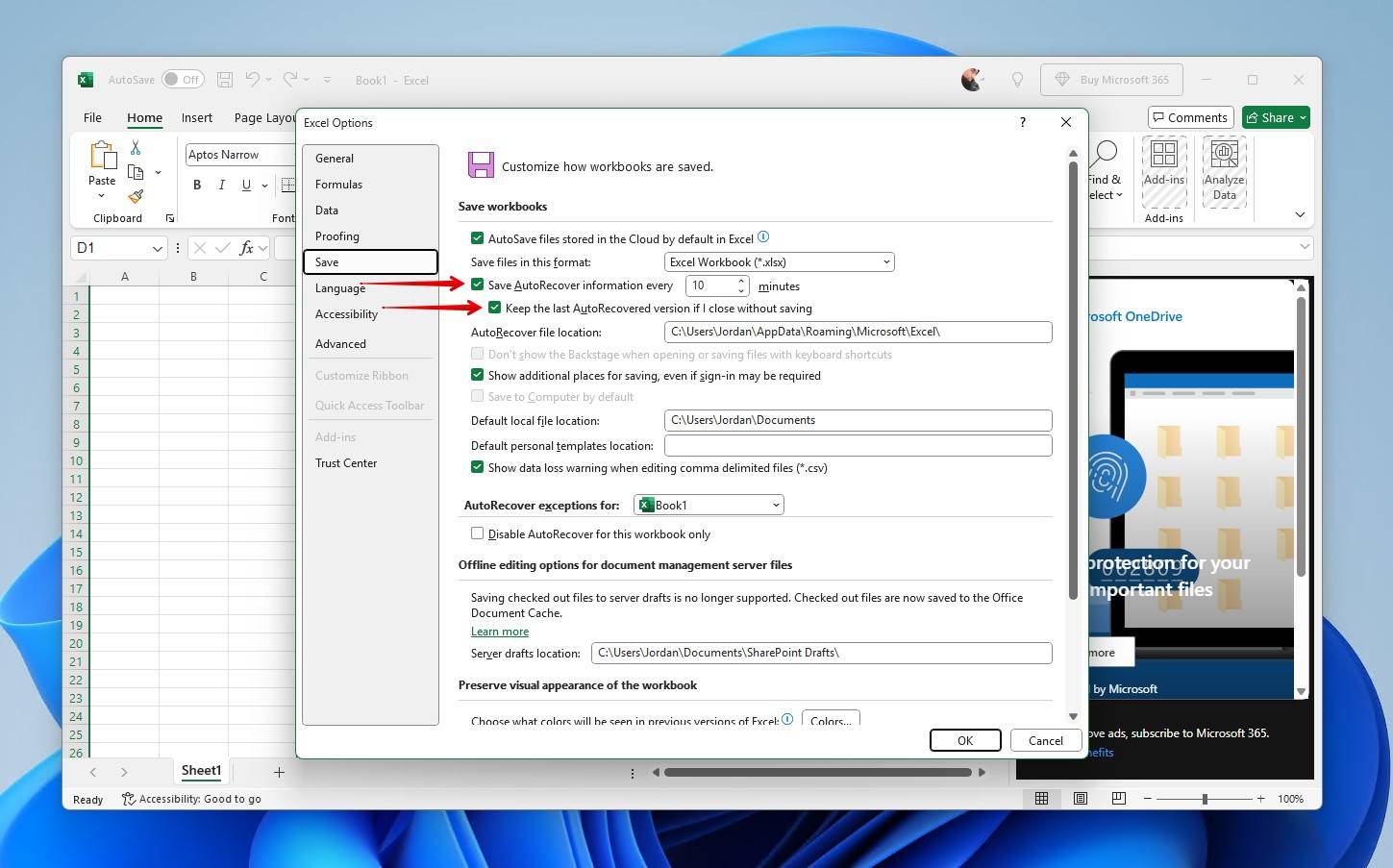
- לחץ על אישור.
שיטה 2: שחזרו קובץ Excel שנמחק מתוך סל המיחזור
למרות שזה עשוי להיות ברור, המקום הראשון לחפש בו את הקובץ שנמחק הוא סל המיחזור של Windows, שכן אין סל מחזור של Excel. אם קובץ ה-Excel נמצא שם, זו תהיה הדרך הקלה ביותר לשחזר את הקובץ. עם זאת, אם הקובץ שלך נמחק באמצעות Shift + Delete, הוא ידלג על סל המיחזור. אם זה המקרה, עבור לשלב הבא.
הנה כיצד לשחזר קובץ אקסל שנמחק מתוך סל המיחזור:
- פתח את סל המיחזור על ידי לחיצה על האייקון שלו בשולחן העבודה שלך.
- בחר את הקבצים שברצונך לשחזר מרשימת הפריטים הזמינים.
- לחץ לחיצה ימנית על הבחירה שלך ובחר שחזר.
- הקבצים ישוחזרו למיקומם המקורי. ניתן גם לגרור קבצים מתוך סל המיחזור לתיקייה אחרת או לשולחן העבודה.
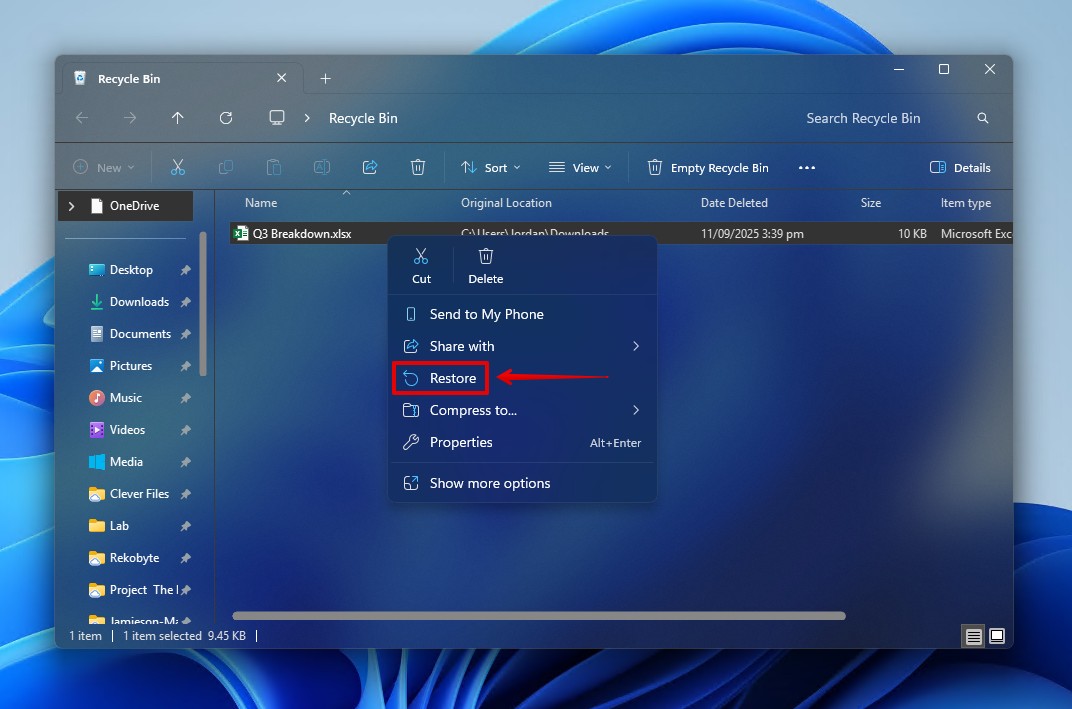
שיטה 3: השתמש ב-Disk Drill לשחזור קבצי Excel שנמחקו לצמיתות
כל קובץ שמדלג על סל המחזור נחשב כקובץ שנמחק לצמיתות. הדרך היחידה לשחזר קבצי אקסל שנמחקו לצמיתות היא באמצעות תוכנת שחזור נתונים, אלא אם יש לך גיבוי. עליך להשתמש בגלגל הצלה זה במהירות, כי במצב מחיקה זה, כל פעולה שאתה מבצע על הכונן מסכנת את הנתונים שלך בהחלפתם.
אם אתה משתמש ב-SSD, פקודת TRIM תתבצע בסופו של דבר, תמחק את הנתונים שלך ותהפוך אותם ללא ניתנים לשחזור. לכן, הסיכוי היחיד שלך להחזיר את הנתונים הללו הוא או (א) לבצע שחזור נתונים כעת, או (ב) ליצור גיבוי ברמת בית כדי לנסות לשמר את הדיסק.
אנו מעדיפים את Disk Drill לשחזור קבצי Excel שנמחקו לצמיתות. זהו תוכנת שחזור קבצי Excel שקל להשתמש בה ומשתמשת במספר אלגוריתמים לסריקה כדי לשפר את סיכוייכם להחזיר את הקובץ. צעדים אלו מסבירים כיצד לשחזר קבצי Excel שנמחקו לצמיתות עם Disk Drill.
- הורד התקן את Disk Drill ל-Windows על כונן פיזי נפרד. לאחר ההתקנה, פתח את התוכנה.
- בחר את הכונן המכיל את קובץ האקסל שנמחק, ואז לחץ על חפש נתונים שאבדו.
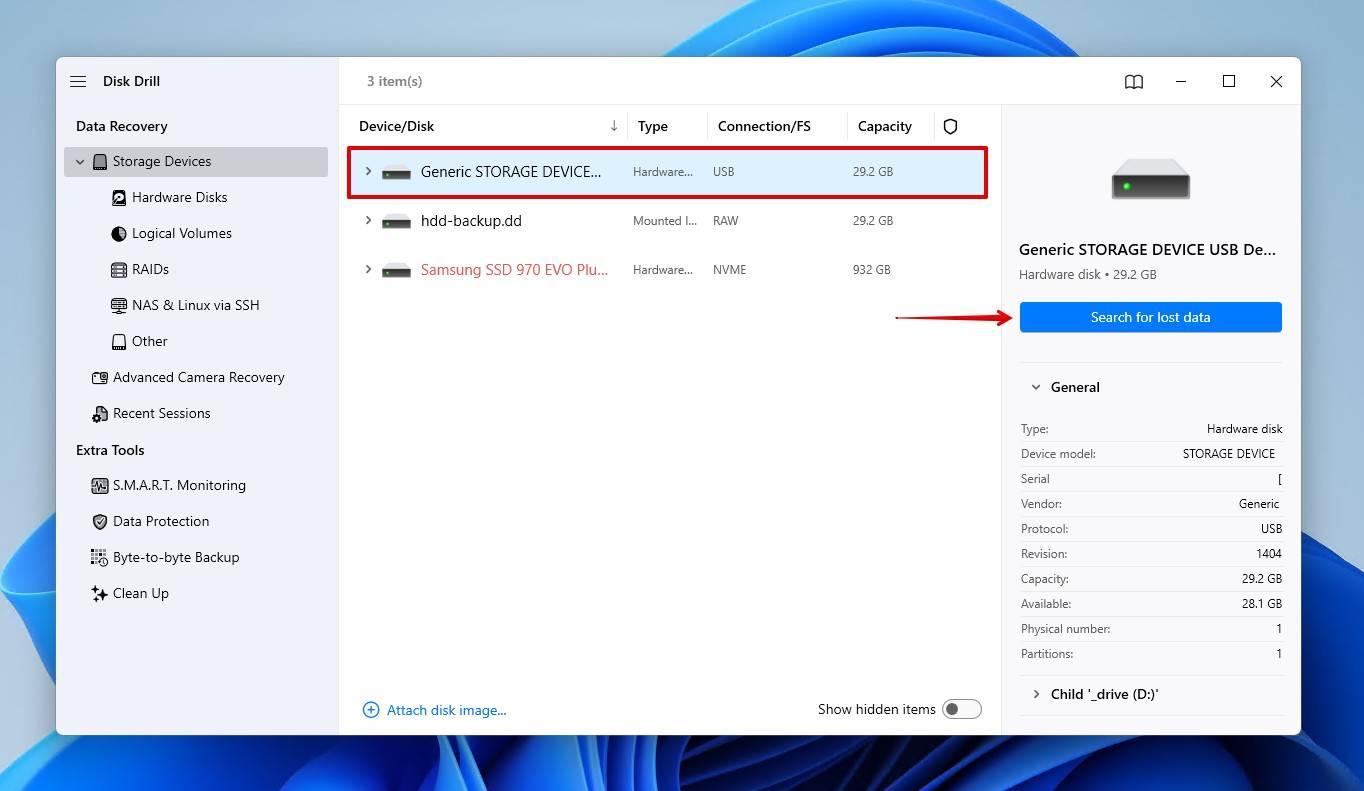
- לחץ על סריקה אוניברסלית, אשר מבצעת סריקה לכל הנתונים שניתן לשחזר על הכונן.
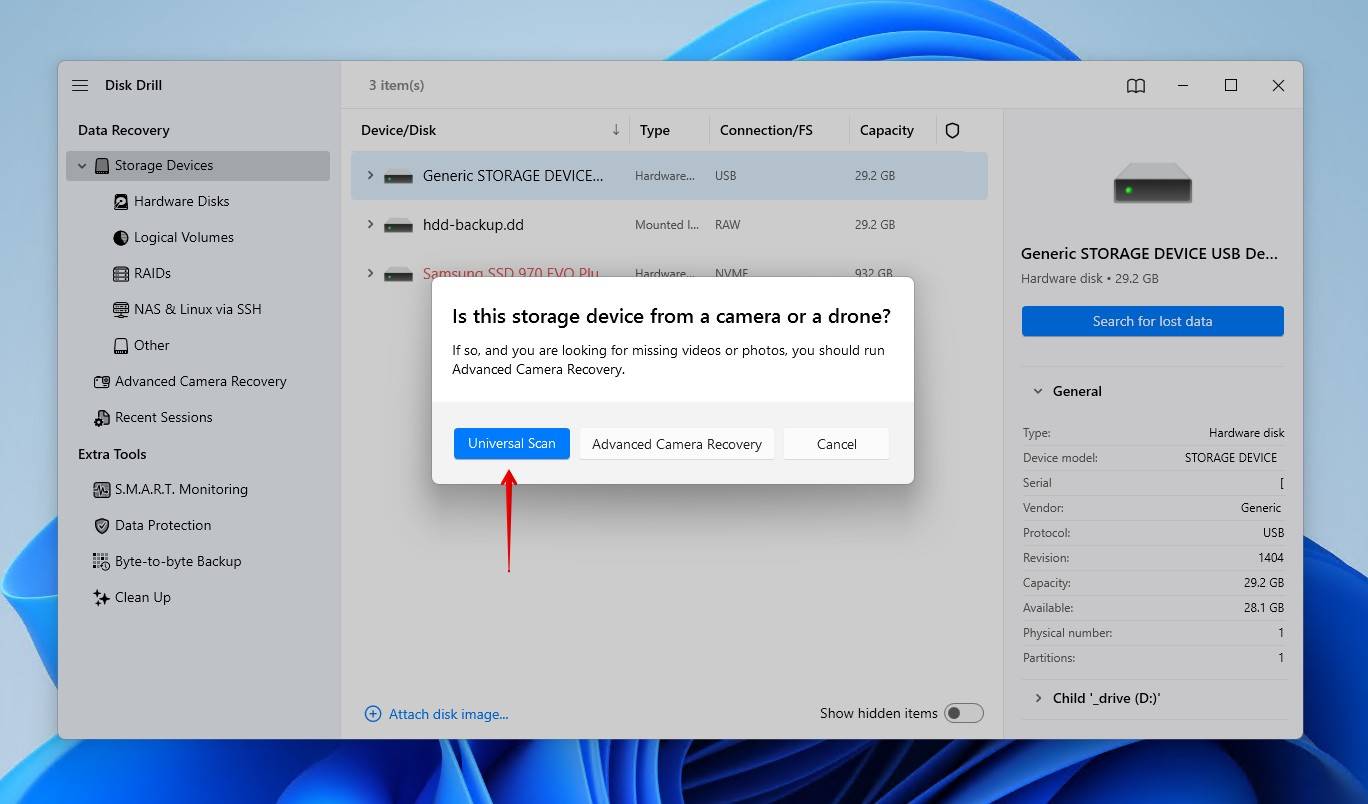
- לחץ על עיון בפריטים שנמצאו כדי לחקור את הנתונים ש-Disk Drill מצאה.
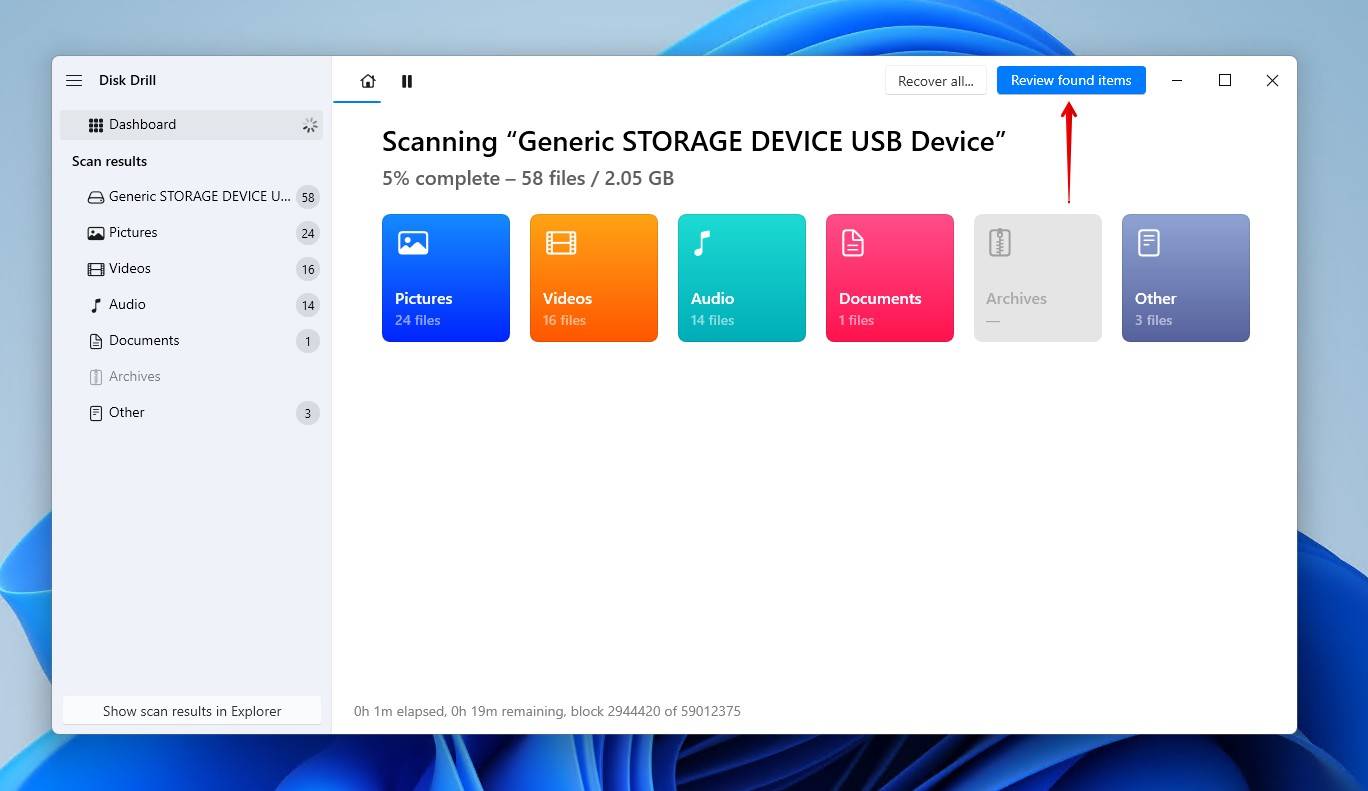
- תצוגה מקדימה ובחר את קובץ האקסל שברצונך לשחזר. תוכל לחדד את תוצאות החיפוש באמצעות המסננים, או פשוט לחפש את הקובץ באמצעות שמו או סיומת הקובץ. כשתהיה מוכן, לחץ על שחזר.
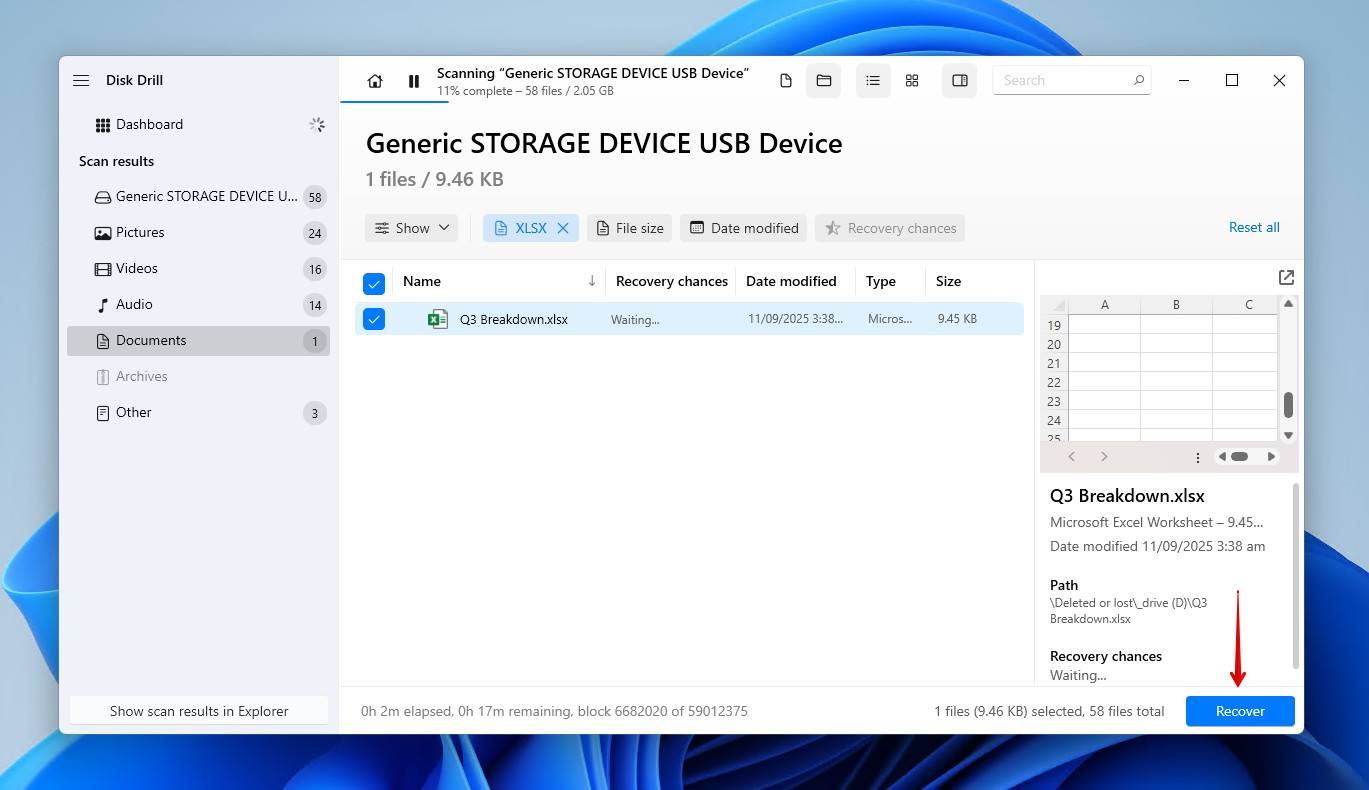
- בחר מיקום חדש עבור הקובץ המשוחזר שלא נמצא על אותו התקן שבו אבדו הנתונים מלכתחילה. לחץ על הבא.
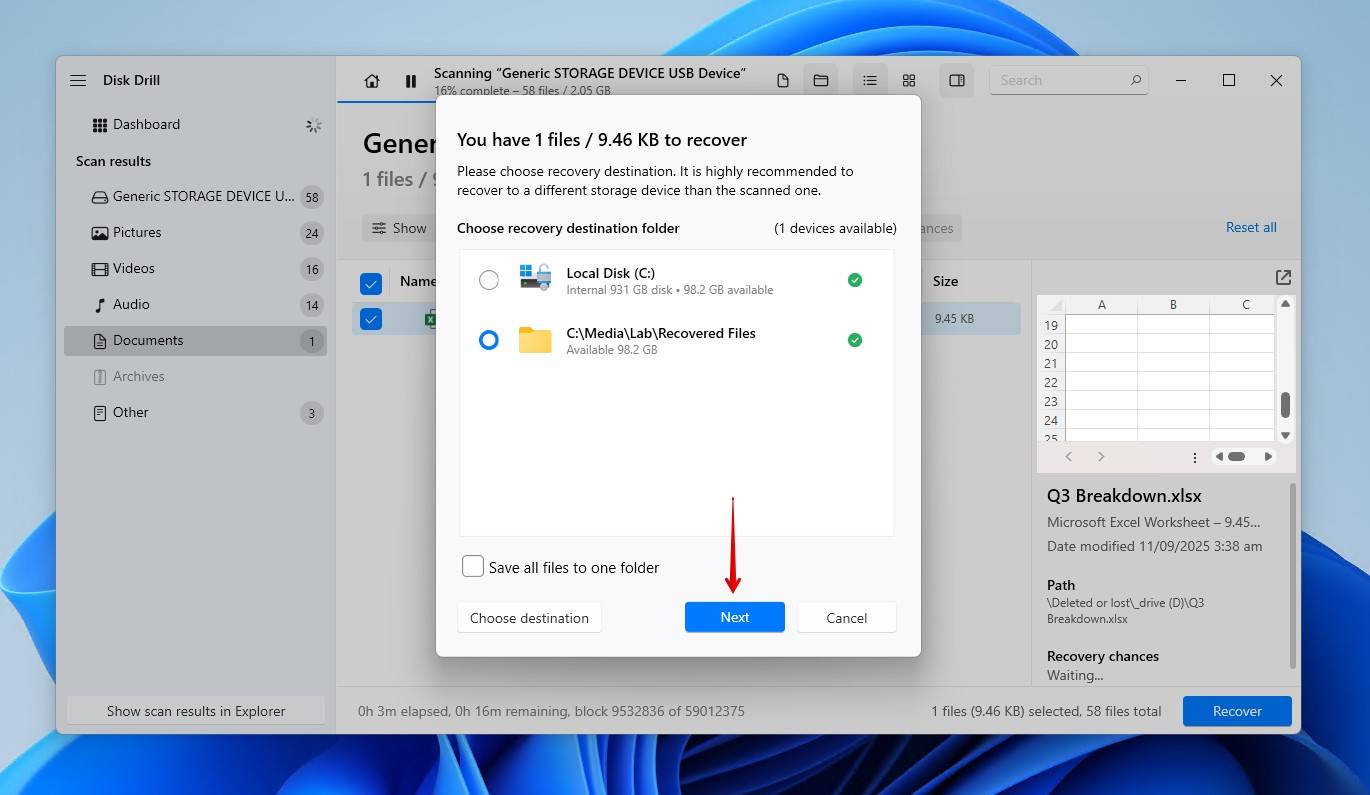
שיטה 4: שחזור קובץ אקסל שנמחק מגיבוי היסטוריית הקבצים
היסטוריית הקבצים היא כלי גיבוי הכלול ב-Windows 11/10. כאשר הוא מופעל, הוא מגבה נתונים בתיקיות הספריות שלך (תמונות, סרטונים, מוזיקה), שולחן העבודה, אנשי קשר ומועדפים. הוא גם מגבה גרסאות מרובות, כך שתוכל לשחזר גרסאות קודמות של הקובץ אם תרצה. אז אם הגדרת אותו והקובץ שלך ב-Excel היה באחת מהתיקיות המיועדות, תוכל לשחזר אותו באמצעות היסטוריית הקבצים. עם זאת, כל נתון מחוץ למיקומים אלו לא ייגבה.
כך משחזרים קבצי Excel שנמחקו לצמיתות ב-Windows 10 ו-11:
- פתח את התחל והקלד “היסטוריית קבצים”. פתח זאת.
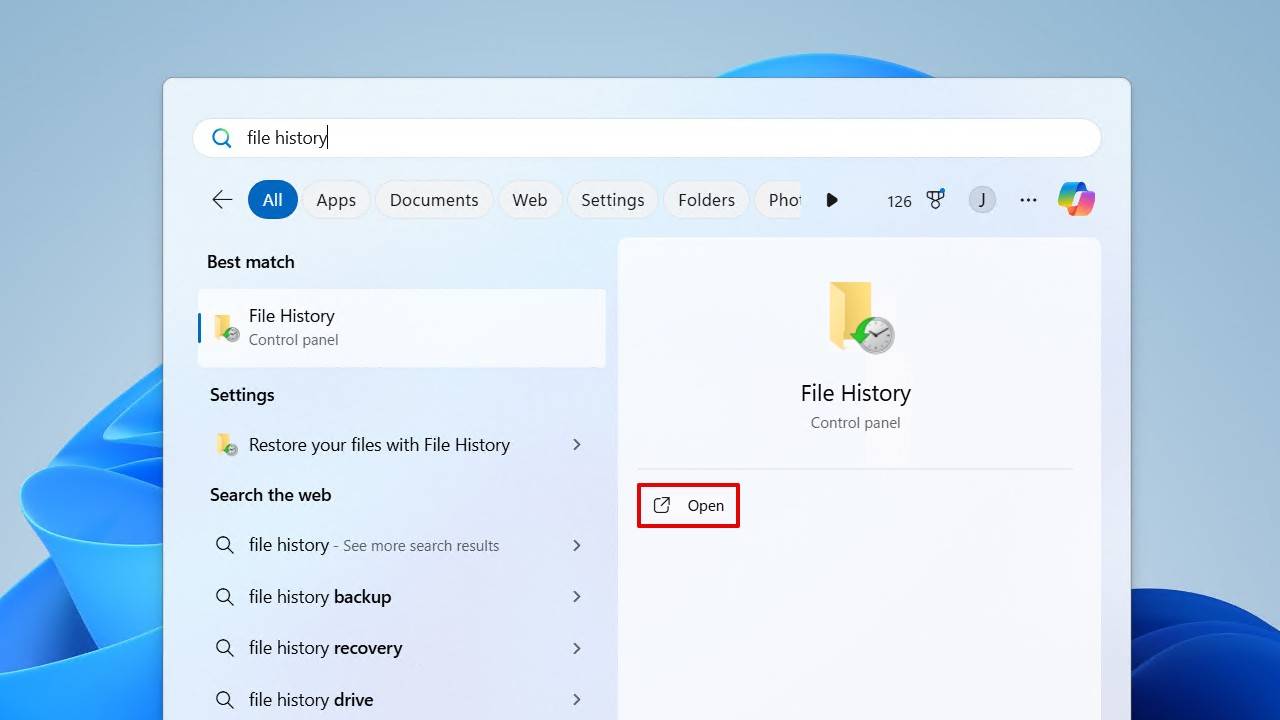
- לחץ על שחזור קבצים אישיים.
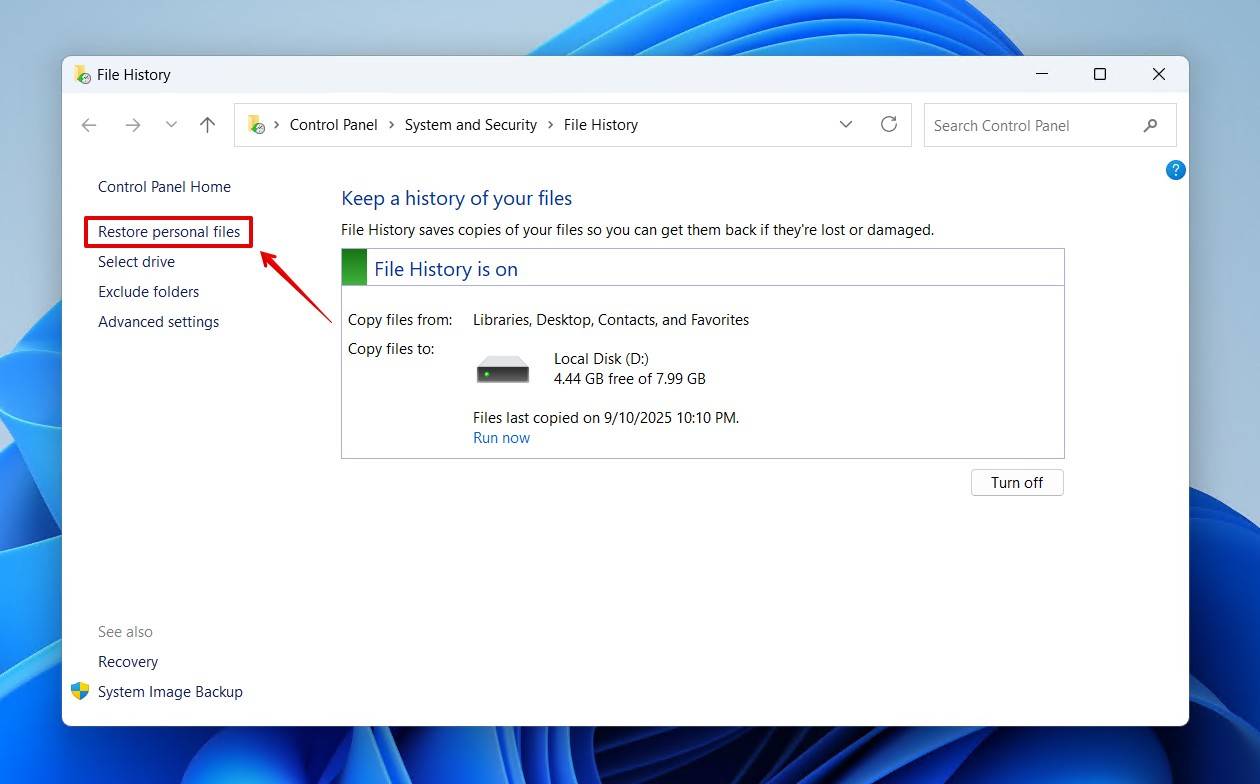
- נווט לקובץ שנמחק ובחר בו. תוכל לעבור בין גרסאות באמצעות לחצני הניווט שמאלה וימינה, ולתצפת על הקובץ על ידי לחיצה ימנית עליו.
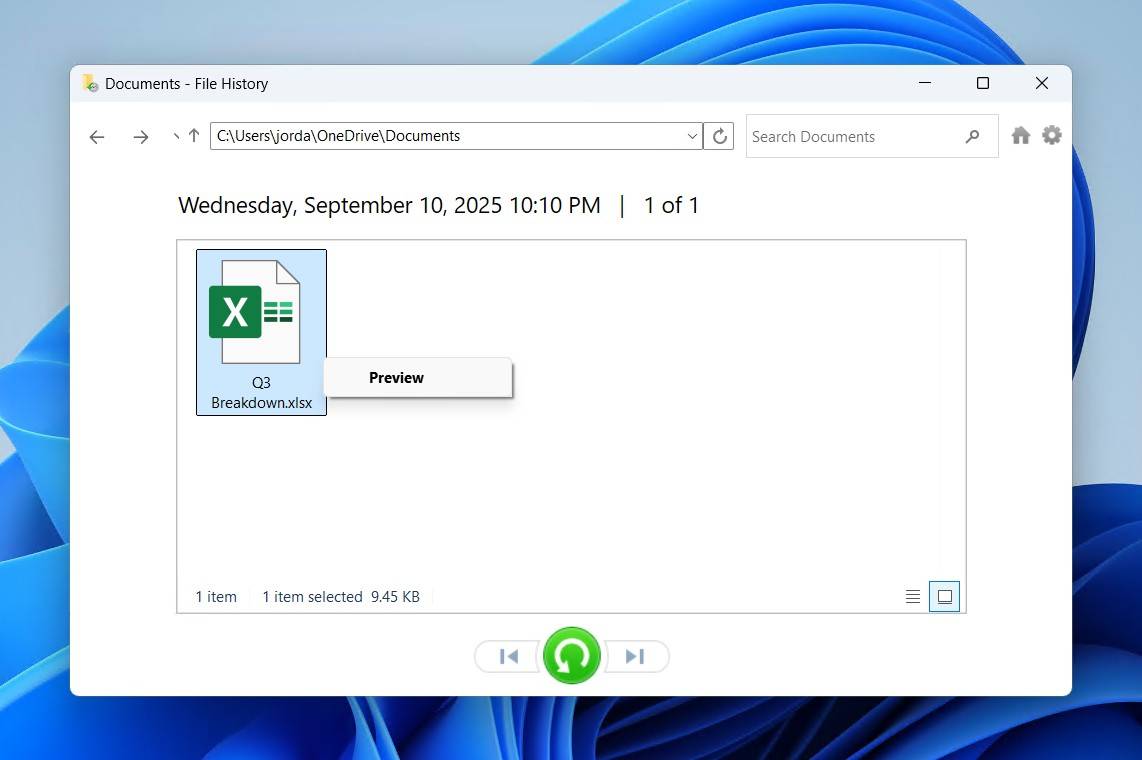
- לחץ ימני על הכפתור הירוק ולחץ על שחזור כדי לשחזר אותו למיקומו המקורי, או שחזור אל על מנת לבחור מיקום חדש.
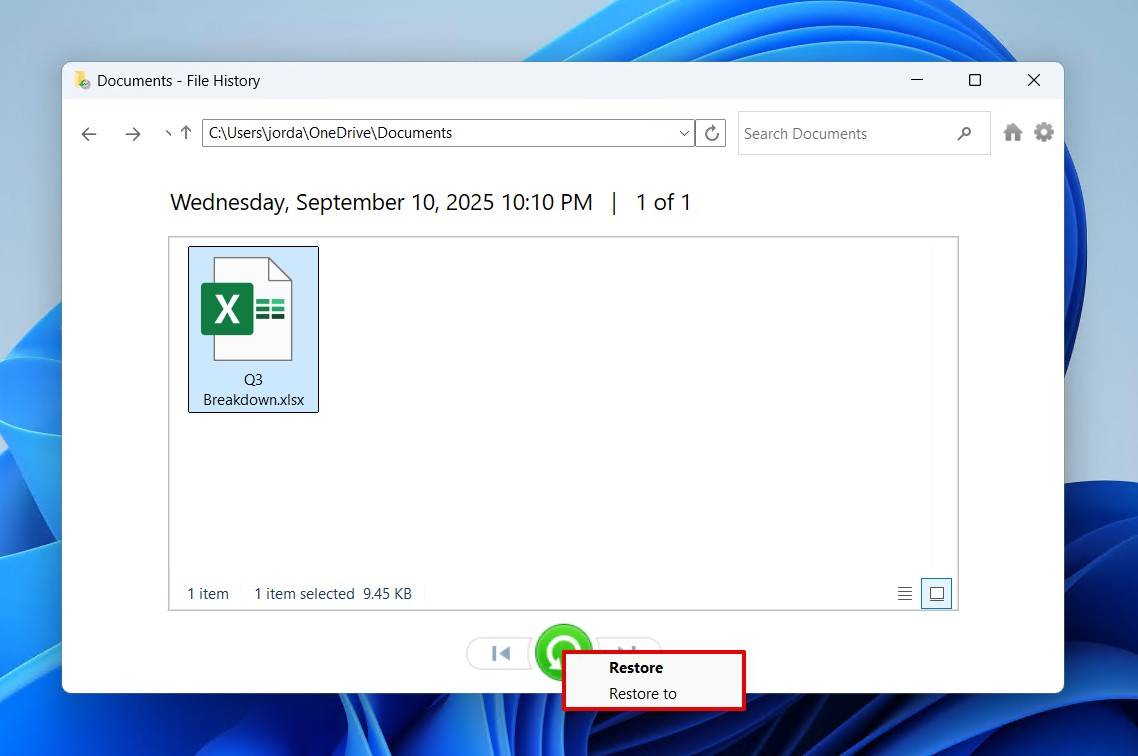
כאשר היסטוריית קבצים מופעלת, ניתן גם להשתמש באפשרות שחזור גרסה קודמת כדי לשחזר תיקיה לתקופה שבה הכילה את הקובץ. לחץ לחיצה ימנית על התיקיה שבה היה קובץ ה-Excel שנמחק, לחץ על הצג אפשרויות נוספות, ולאחר מכן לחץ על שחזר גרסאות קודמות.
שיטה 5: השתמש בכלי גיבוי ושחזור לשחזור קובץ Excel שנמחק לצמיתות
גיבוי ושחזור הוא כלי הגיבוי הוותיק אך עדיין אמין של Windows. הוא לא תומך באותה גרסת קבצים כמו היסטוריית קבצים, אך הוא כן מאפשר לך ליצור גיבוי של תמונת מערכת. אם הוא היה מוגדר בזמן שהקובץ Excel שלך נמחק, תוכלי לשחזר אותו.
כך תשחזרו קובץ Excel אם הוא נמחק לצמיתות באמצעות גיבוי ושחזור:
- לחץ על התחל וחפש “לוח הבקרה”. פתח אותו.
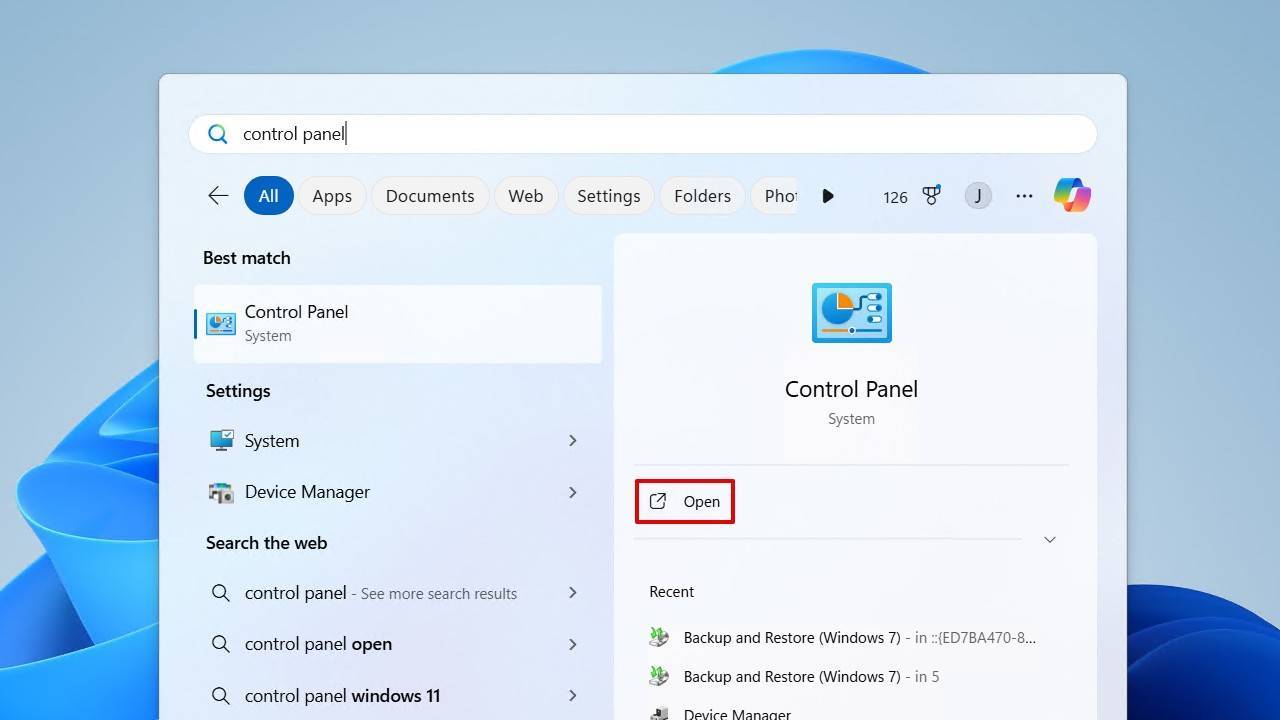
- לחץ על גיבוי ושחזור (Windows 7).
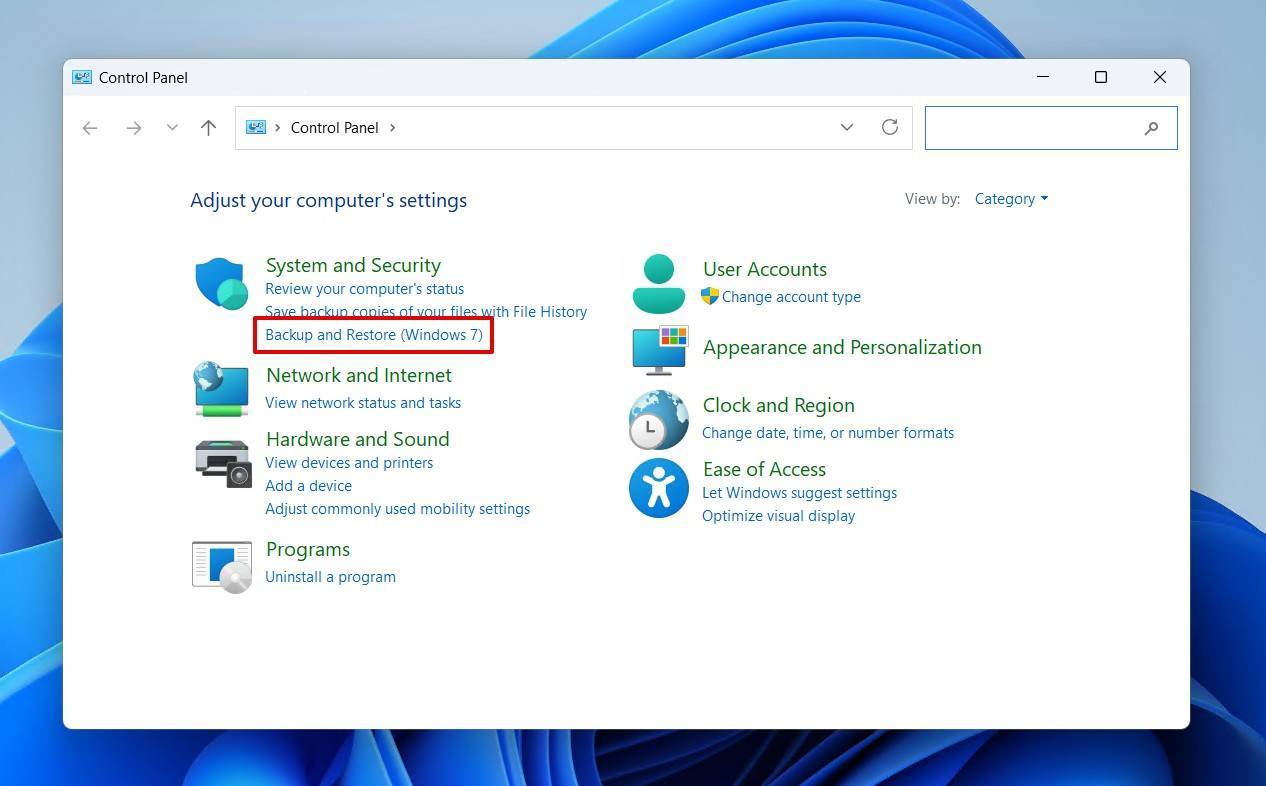
- לחץ על שחזר את הקבצים שלי.
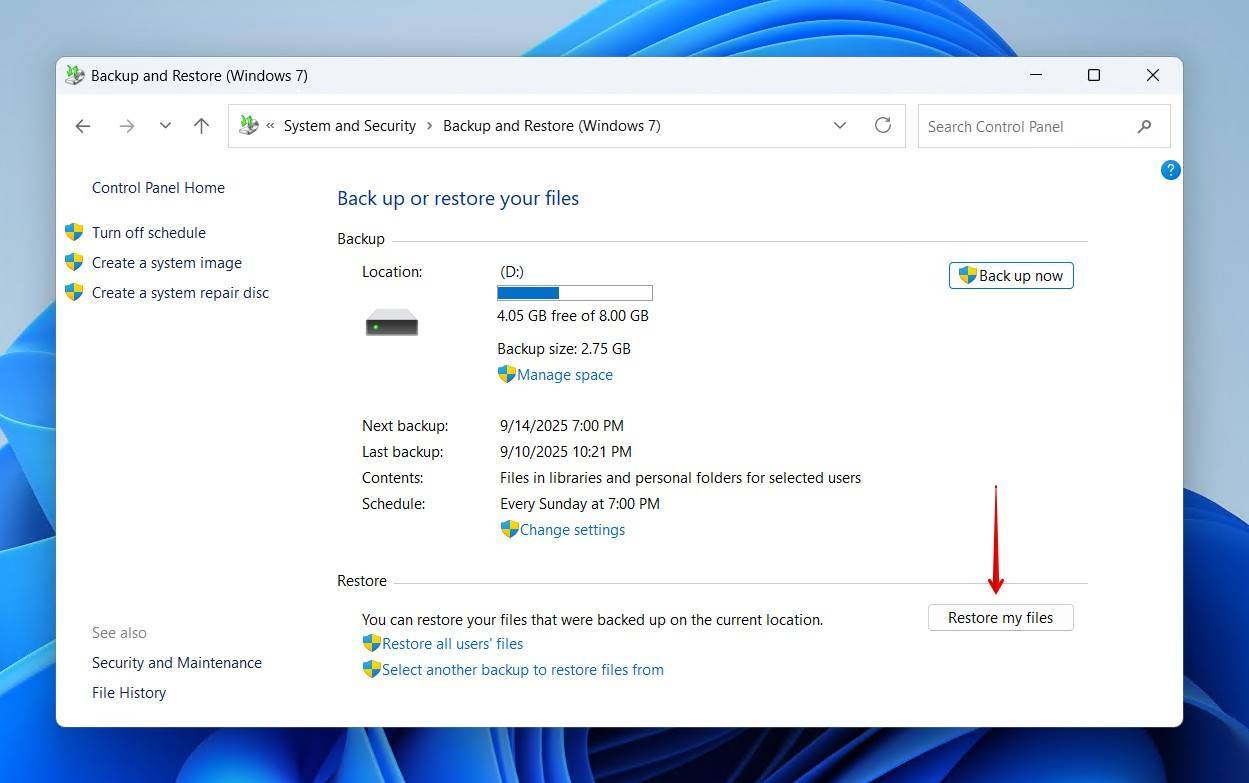
- לחץ על עיון עבור קבצים או עיון עבור תיקיות, ובחר את הנתונים שברצונך לשחזר.
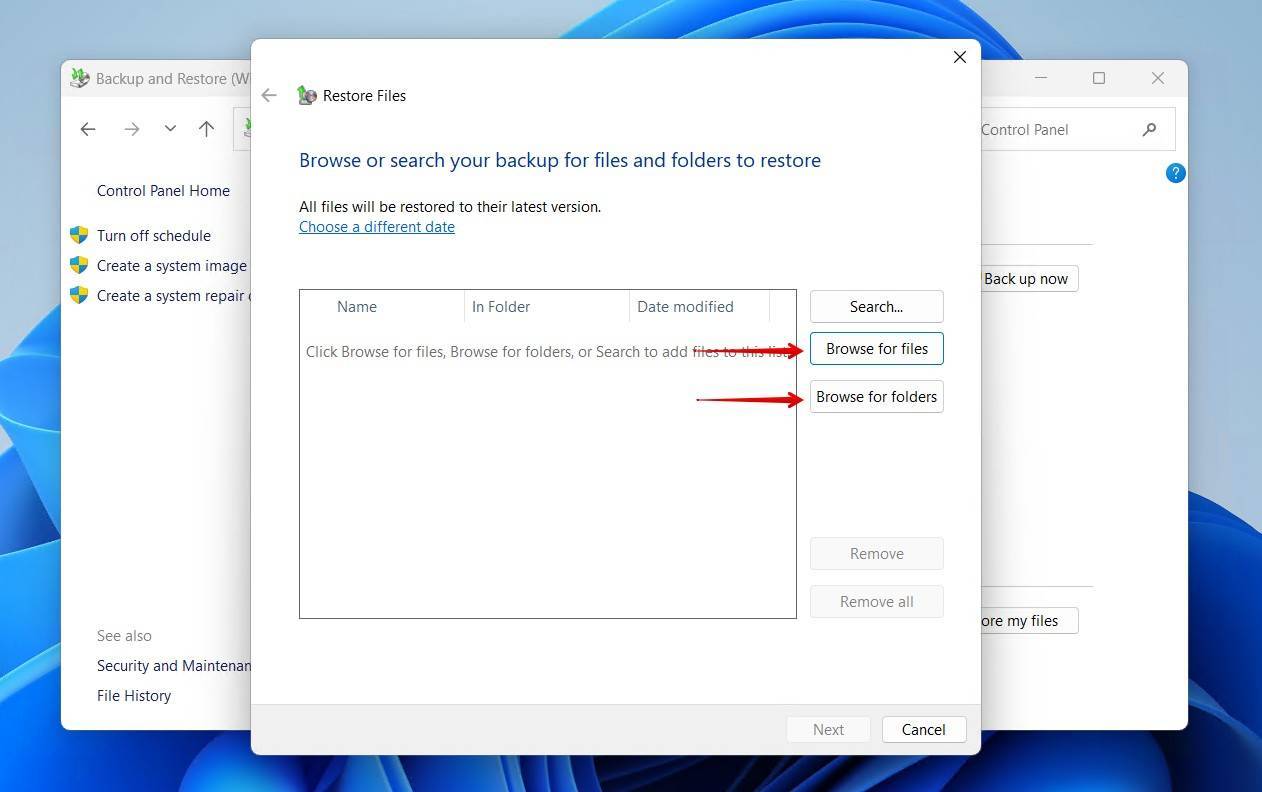
- לחץ על הבא.
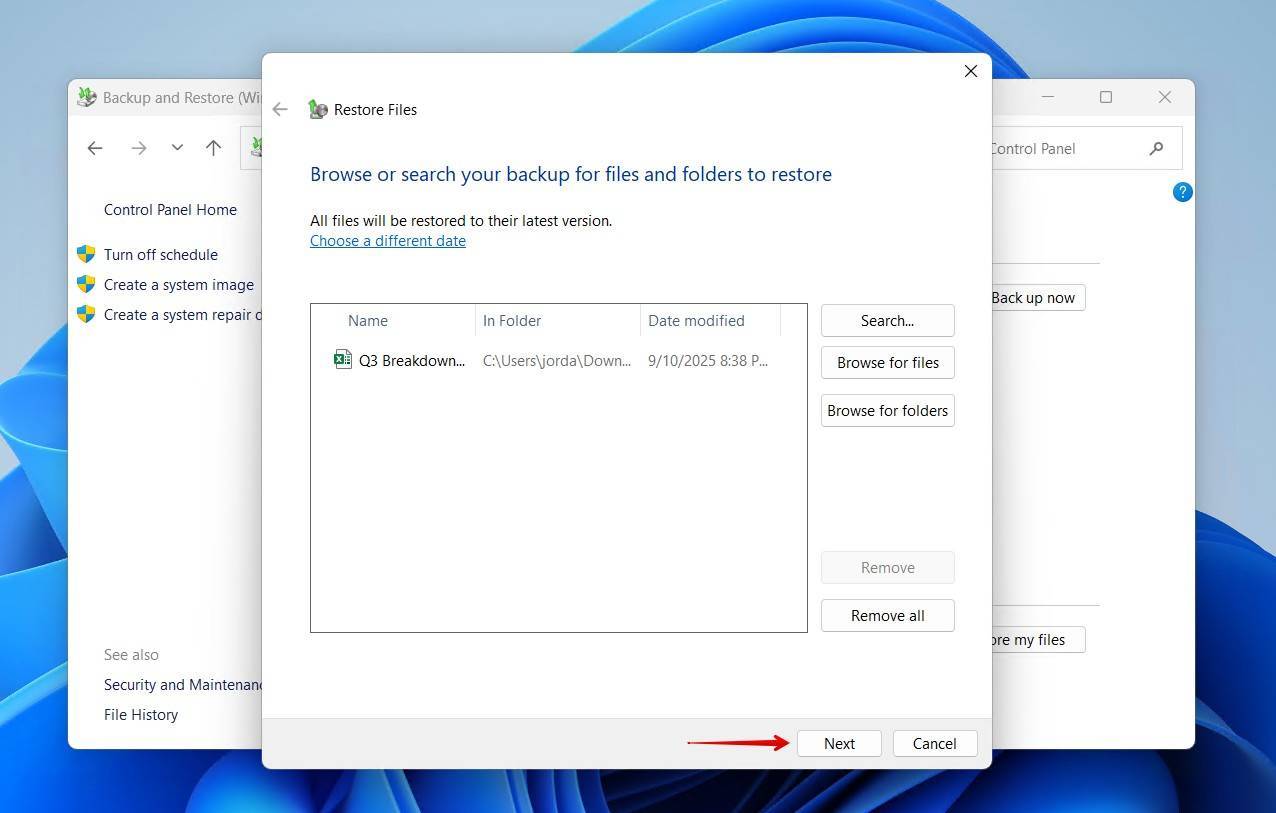
- בחר אם ברצונך לשחזר את הקבצים למיקומם המקורי או למיקום אחר. לאחר הבחירה, לחץ על שחזר.
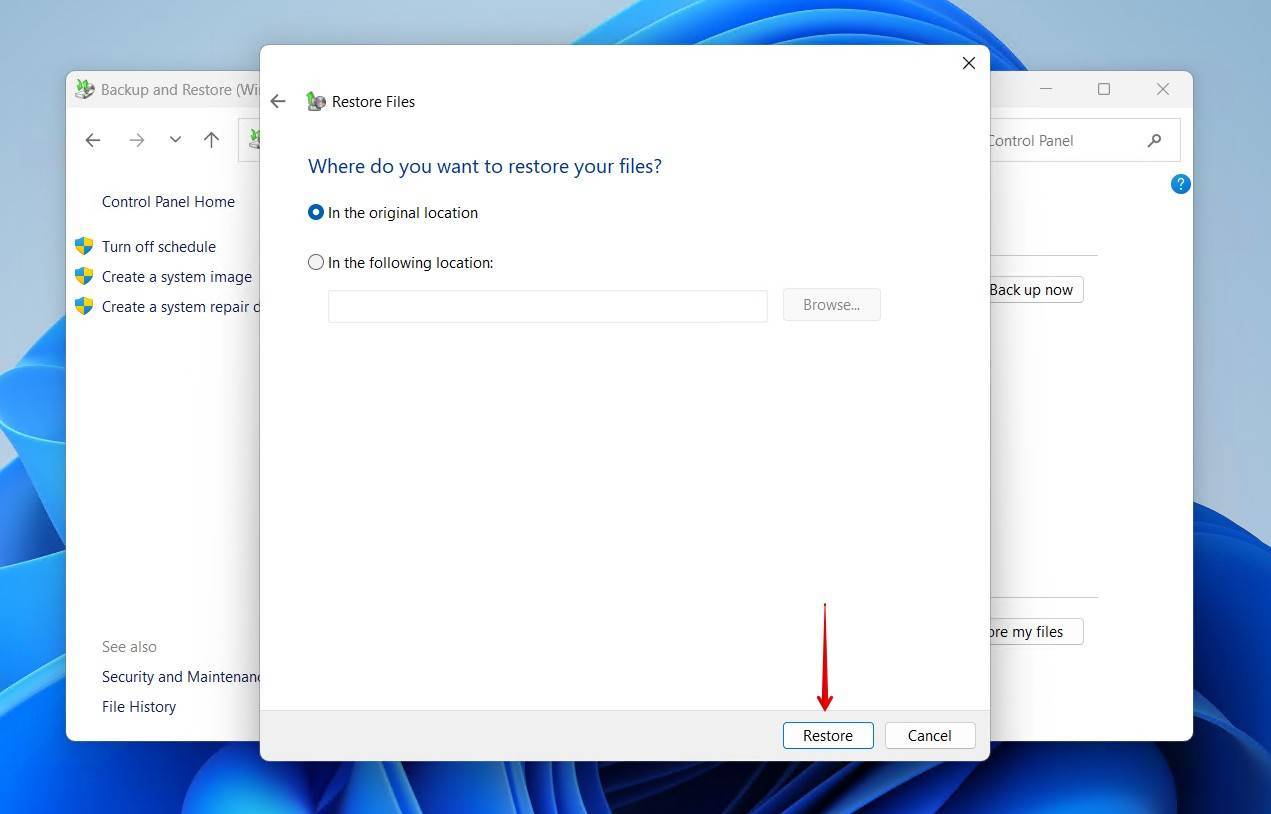
סיכום
השיטות הכלולות במאמר זה יעזרו לך לשחזר קובץ Excel שנמחק במחשב Windows. בעוד שחלק מהשיטות מראות לך כיצד לשחזר קבצי Excel שנמחקו לצמיתות בחינם, תוכנת השחזור Disk Drill תעבוד לעיתים קרובות כאשר שיטות אחרות נכשלות, והורדה חינמית מאפשרת לך לזהות את הקבצים שניתן לשחזר.
מכיוון שקבצי Excel מכילים לעיתים קרובות מידע יקר ערך, אנו מציעים להתרגל לגבות אותם באופן קבוע. אם אתה צריך לשחזר נתונים מאפליקציות אחרות של Microsoft, עיין במדריכים שלנו לשחזור קבצי פאוורפוינט ו-וורד. יידע אותנו בתגובות כיצד הסתדרת – אילו שיטות עבדו, ואילו לא. נשמח לשמוע את המשוב שלך.
שאלות נפוצות:
- השתמש בתכונת השחזור האוטומטי של Excel;
- השתמש בסל המיחזור של Windows או בפח האשפה של Mac;
- שחזור מגיבוי;
- שחזור הקובץ באמצעות CTRL-Z או Command-Z;
- שחזור קבצי Excel עם תוכנת שחזור הנתונים Disk Drill.
- הורד והתקן את Disk Drill לפלטפורמת מערכת ההפעלה שלך.
- חבר את כונן הפלאש למחשב שלך.
- הפעל את Disk Drill ובחר את כונן הפלאש מרשימת הדיסקים.
- סרוק את כונן הפלאש לאיתור נתונים שאבדו.
- הצג תצוגה מקדימה ובחר את הקבצים שברצונך לשחזר.
- בצע את שחזור הקבצים.
- השתמש בסל האשפה או בפח המיחזור;
- השתמש בפקודת CTRL-Z של Windows או Command-Z של Mac;
- השתמש בתכונת AutoRecover של Excel;
- שחזר מגיבוי שבוצע בעבר.
- היכנס לחשבון OneDrive שלך.
- בחר את סל המיחזור מלוח הניווט של OneDrive.
- הצבע על קובצי Excel שברצונך לשחזר ולחץ על תיבת הסימון העגולה כדי לבחור בהם.
- לחץ על שחזר .
- פתח את חוברת העבודה של Excel ובחר בתפריט סקירה .
- לחץ על הגנת חוברת עבודה .
- בתיבת הדו-שיח הגן על מבנה וחלון שתופיע, תחת הזן את הסיסמה שברצונך להשתמש בה וודא שהתיבה מבנה מסומנת.
- הכנס מחדש את הסיסמה ולחץ על אישור .




